ESET LiveGuard Advancedを有効にする
プラットフォームモジュールセクションを選択します。ESET LiveGuard Advancedで、購入をクリックすると、ESET PROTECT保護ティアのアップグレード手順が表示されます。アップグレードを完了した後、管理されたネットワークでESET LiveGuard Advanced機能を展開およびアクティベーションできます。
試用版ライセンス 既にアクティブな試用ライセンスがあり、製品版ライセンスを購入する場合は、デバイスを製品版ライセンスに移行する新しいオプションが表示されます。 |
ESET LiveGuard Advancedは以下で利用できます。 •ESET Endpoint Antivirus/Security for Windows 7.0以降 •Windows 7.0以降のESET Server Security製品 •ESET Endpoint Antivirus for macOS 7.5以降 •ESET Endpoint Security for macOS 8.0以降 •ESET Endpoint Antivirus for Linux 8.1以降 •ESET Server Security for Linux 8.1以降 |
有効にするを選択すると、新しいウィンドウが表示されます。ここでは、最適な保護(推奨)または基本保護を選択できます。展開の対象を選択できます。すべてのデバイスの既定の選択のままにするか、ターゲットデバイスと静的または動的グループを手動で選択できます。すべてのデバイスの既定の選択を保持する場合は、新しいデバイスで常に有効にするチェックボックスをオンにし、将来ESET PROTECTによって管理されるすべての新しいデバイスでESET LiveGuard Advanced自動展開を有効にします。有効化を選択して、決定を確認します。
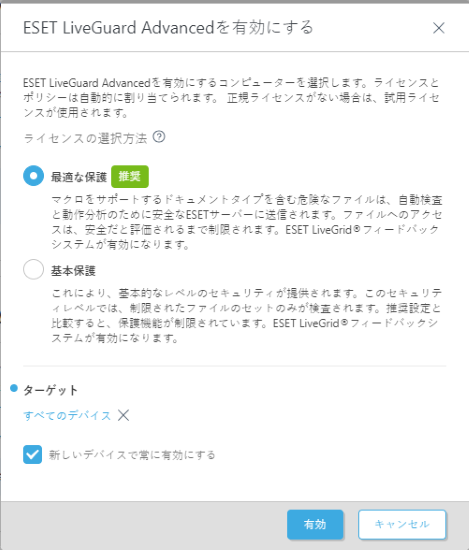
基本保護:展開はビルトインポリシーのESET LiveGuard - 有効で実行されます。 最適な保護:展開はビルトインポリシーのESET LiveGuard - 最適な保護 - 有効で実行されます。 |
ESET PROTECTは、すべての選択した管理対象デバイスで、ESET LiveGuard Advancedのアクティベーションタスクを実行します。
端に小さい通知が表示され、展開の詳細を通知します。
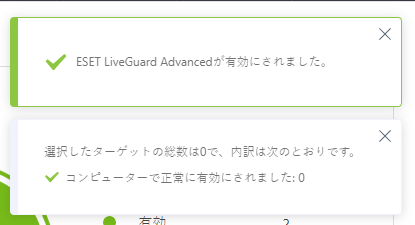
![]() プラットフォームモジュールで進行状況を確認できます。
プラットフォームモジュールで進行状況を確認できます。
ESET LiveGuard Advancedを有効にすると、次の変更が行われます。
•ESET LiveGuardダッシュボードには、管理対象ネットワークからESET LiveGuard Advancedの拡張レポートが表示されます。
•ESET LiveGuard Advancedがインストールされている各デバイスでは、ESET LiveGrid®レピュテーションシステムとESET LiveGrid®フィードバックシステムが有効になります。デバイスポリシーを確認してください。
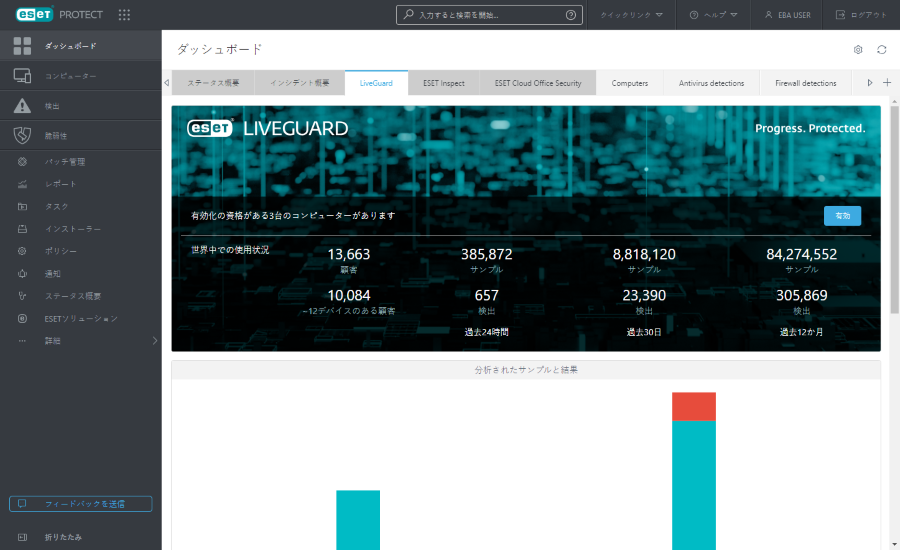
ESET LiveGuard Advanced無効
タイルの右上で![]() ESET LiveGuard Advanced歯車アイコンをクリックし、
ESET LiveGuard Advanced歯車アイコンをクリックし、![]() ESET LiveGuard Advancedを無効にするを選択して、ESET LiveGuard Advancedを管理されたデバイスで無効にします。ESET PROTECTによってESET LiveGuard Advancedがアクティベーション解除され、対応するポリシーオプションがすべての選択されたデバイスから削除されます。
ESET LiveGuard Advancedを無効にするを選択して、ESET LiveGuard Advancedを管理されたデバイスで無効にします。ESET PROTECTによってESET LiveGuard Advancedがアクティベーション解除され、対応するポリシーオプションがすべての選択されたデバイスから削除されます。
自動展開を無効にする
ESET LiveGuard Advancedタイルの右上の歯車アイコン![]() をクリックし、
をクリックし、![]() 自動イネーブルメントを無効にするを選択して、新しいデバイスでの自動展開を無効にします。
自動イネーブルメントを無効にするを選択して、新しいデバイスでの自動展開を無効にします。